Amazon Prime to jedna z najpopularniejszych platform wideo na świecie, oferująca dostosowane napisy do swoich treści w różnych scenariuszach. Napisy są dostępne dla filmów, programów telewizyjnych i innych obsługiwanych treści, co pozwala użytkownikom dostosować wrażenia wizualne do swoich preferencji poprzez wybór języka, rozmiaru tekstu i koloru.
Napisy odgrywają kluczową rolę w ulepszaniu wrażeń podczas oglądania, zapewniając lepsze zrozumienie dialogów, zwłaszcza osobom z wadami słuchu, co pozwala im w pełni cieszyć się treścią i angażować się w nią. W tym artykule pokażemy Ci jak zdobyć napisy na Amazon PrimeTo proste i poprawia wrażenia podczas oglądania.
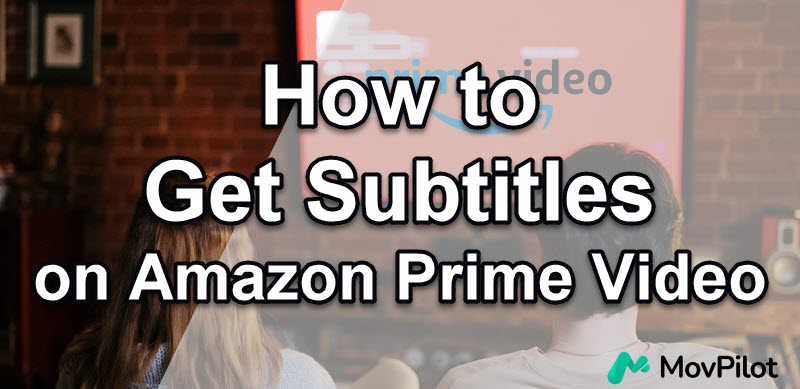
1. Włącz napisy w Amazon Prime na telefonie komórkowym/tablecie
Różne urządzenia wymagają różnych kroków. Aby włączyć napisy w Amazon Prime Video na urządzeniu mobilnym lub tablecie, wystarczy sprawdzić następującą zawartość:
- Uruchom Aplikacja Amazon Prime Video na swoim urządzeniu i rozpocznij odtwarzanie filmu. Musisz włączyć napisy.
- Dotknij ekranu, aby uzyskać dostęp do funkcji odtwarzania/pauzy i innych opcji.
- Kliknij ikonę dymku znajdującego się w prawym górnym rogu ekranu, gdzie możesz wybrać preferowany język napisów z dostępnych opcji.
- Wybierz preferowany język, a następnie kliknij na film, aby kontynuować odtwarzanie z napisami.
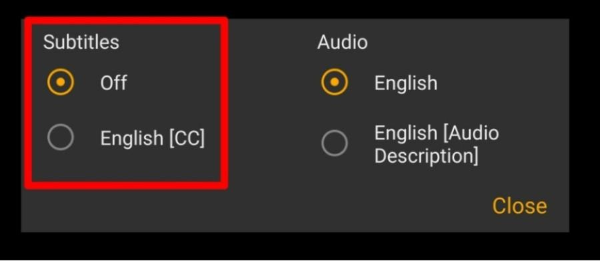
2. Włącz napisy w Amazon Prime na komputerze
Jeśli używasz komputera do oglądania filmów Amazon Prime, przewodnik będzie trochę inny. Oto, co musisz zrobić.
- Uruchom Amazon Prime i kliknij „Najlepsze wideo” ikona.
- Rozpocznij odtwarzanie filmu, który chcesz obejrzeć z napisami.
- Kliknij ikonę dymku znajdującego się w prawym górnym rogu ekranu, aby wybrać żądany język napisów z dostępnych opcji.
- Jeśli chcesz zmienić rozmiar i kolor tekstu napisów, możesz to zrobić za pomocą „ustawienia napisów” opcja do wyboru.

3. Włącz napisy na Amazon Prime na Smart TV
Użytkownicy telewizorów Smart TV mogą włączyć napisy w serwisie Amazon Prime Video, korzystając z poniższego samouczka.
- Odtwórz film, do którego chcesz dodać napisy, w serwisie Amazon Prime Video.
- Użyj pilota, aby uzyskać dostęp do menu odtwarzania i wybierz ikonę „CC”. Jeśli ikona CC nie jest wyświetlana, może to oznaczać, że ten konkretny tytuł nie ma żadnych opcji napisów.
- Z Ustawienia napisów W menu możesz kontrolować ustawienia wyświetlania napisów i tworzyć ustawienia wstępne.
- W zależności od posiadanego telewizora Smart TV możesz wybrać język napisów wcześniej lub wybrać go w menu ustawień napisów w serwisie Amazon Prime Video.
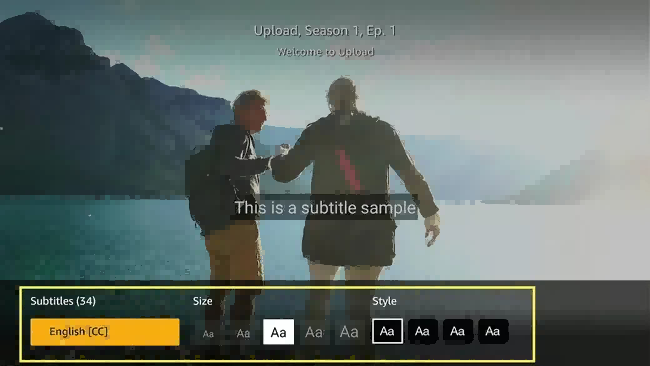
4. Pobierz napisy Amazon Prime Video
Po włączeniu napisów możesz oglądać filmy i programy z pomocnym tekstem na ekranie. Jeśli jednak chcesz zapisać napisy na później, możesz napotkać ograniczenia. Chociaż oficjalna funkcja pobierania pozwala zapisywać filmy i napisy do oglądania offline, istnieją ograniczenia dotyczące zapisywania całego pliku napisów. Ograniczenia te mogą uniemożliwić Ci pobranie całego dokumentu z napisami gdy oglądasz offline.
W tej sytuacji, MovPilot Amazon Prime Video Downloader jest tutaj bardzo polecany, który oferuje wybór pobieranie filmów Amazon Prime a także lokalne napisy na zawsze i nieograniczony dostęp do filmów i programów telewizyjnych w wielu wersjach językowych.
W porównaniu z oficjalnymi funkcjami napisów, MovPilot zapewnia elastyczność zapisywanie napisów w formacie SRTOferuje trzy typy napisów: napisy miękkie, napisy twarde i napisy zewnętrzne. Możesz wybrać język napisów i nawet jednocześnie pobrać napisy w wielu językach. To sprawia, że jest to kompleksowe rozwiązanie dla Twoich potrzeb napisów.
Samouczek dotyczący pobierania napisów do Amazon Prime Video
Po zapoznaniu się z potężnymi funkcjami programu MovPilot Amazon Prime Video Downloader, zobaczmy, w jaki sposób ten program Ci pomoże oglądaj Amazon Prime Video offline z napisami w niezwykle prosty sposób.
Krok 1. Zaloguj się na swoje konto Amazon Prime
Po pobraniu i uruchomieniu MovPilot zaloguj się do Amazon za pomocą konta, na którym kupiłeś Prime Video. Przejdź do ikony koła zębatego, aby upewnić się, że Twoja witryna (kraj/region) jest zgodna z regionem Twojego konta Amazon.

Krok 2. Ustaw napisy do pobranych plików
Kliknij ikonę koła zębatego MovPilot Amazon Prime Video Downloader, aby ustawić napisy wyjściowe dla filmów Amazon Prime. Jak widać, możesz swobodnie wybrać język napisów i typy napisów wyjściowych.

Krok 3. Wyszukaj interesujące Cię filmy
W polu wyszukiwania wpisz nazwę Amazon Prime Video i kliknij ikonę Magnifier, aby ją znaleźć. Można również skopiować adres URL filmu z paska adresu przeglądarki podczas oglądania filmu lub programu w Prime Video.

Krok 4. Pobierz filmy Amazon Prime
Kliknij przycisk Pobierz, aby pobrać wybrany sezon lub odcinek.

Wskazówki dotyczące napisów Amazon Prime Video
Jak wyłączyć napisy na Amazon Prime?
Ponieważ wiesz, jak włączyć napisy na Amazon Prime, wyłączenie napisów jest również ważnym punktem. Wykonaj następujące kroki:
- Uruchom aplikację Amazon Prime Video.
- Rozpocznij odtwarzanie filmu i wstrzymaj je na chwilę.
- Znajdź ikonę dymku na pasku sterowania odtwarzaniem i kliknij ją, aby uzyskać dostęp do ustawień napisów.
- Wybierz opcję „Wył.”, aby wyłączyć napisy.
Jak zmienić język napisów w serwisie Amazon Prime Video?
Jeśli chcesz zmienić język napisów do filmu w serwisie Amazon Prime Video, poniżej znajdziesz szczegółowe instrukcje.
- Otwórz aplikację Amazon Prime Video.
- Rozpocznij odtwarzanie filmu i wstrzymaj je na chwilę.
- Aby uzyskać dostęp do ustawień napisów, kliknij ikonę dymku.
- Wybierz żądany język napisów z dostępnych opcji.
Należy pamiętać, że nie wszystkie filmy i programy są dostępne w wielu językach.
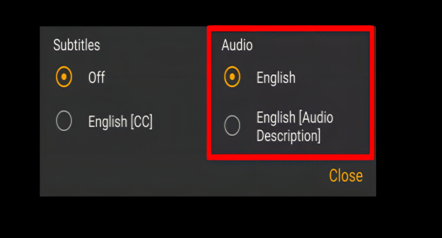
Jak naprawić niesynchronizowane napisy w serwisie Amazon Prime Video?
Jeśli w serwisie Amazon Prime Video napisy nie są zsynchronizowane, wypróbuj poniższe rozwiązania:
- Upewnij się, że film zawiera napisy.
- Zmień połączenie Wi-Fi.
- Uruchom ponownie aplikację lub urządzenie.
- Wyczyść pamięć podręczną aplikacji.
- Spróbuj użyć innego urządzenia.
- Jeśli pobrałeś film do oglądania offline, spróbuj pobrać go ponownie.
Jeśli problem będzie się powtarzał, skontaktuj się z działem obsługi klienta, aby uzyskać dalszą pomoc.
Wniosek
Podsumowując, Amazon Prime Video oferuje opcję włączenia napisów dla lepszego oglądania. Postępując zgodnie z podanymi krokami, możesz łatwo włączyć napisy na różnych urządzeniach. Ponadto, jeśli chcesz pobrać napisy lokalnie w celach informacyjnych lub edukacyjnych, MovPilot Amazon Prime Video Downloader to świetne narzędzie do pobierania napisów i cieszenia się nieograniczonym dostępem do filmów i programów TV z wieloma opcjami językowymi. Po prostu pobierz i wypróbuj od razu!
MovPilot Amazon Prime Video Downloader
Pobierz filmy i seriale Amazon Prime, aby oglądać je w trybie offline!








